แน่นอนว่าคุณสามารถสร้างอัลบั้มใน iPhoto และพลิกดูรูปภาพแสดงผู้ที่นั่งถัดจากหน้า Mac ของคุณไฮไลท์จากวันหยุดของคุณหรือภาพล่าสุดของหลาน โอกาสพิเศษ - งานแต่งงาน, วันครบรอบ, สำเร็จการศึกษา, วันเกิดครั้งสำคัญ - อย่างไรก็ตามอาจต้องได้รับการดูแลเป็นพิเศษ ในการเพิ่มเพลงการเปลี่ยนการมีส่วนร่วมและการแพนและซูมเอฟเฟกต์ Ken Burns ให้กับการนำเสนอรูปถ่ายของคุณลองใช้คุณสมบัติสไลด์โชว์ของ iPhoto การสร้างสไลด์โชว์นั้นทำได้ง่ายและรวดเร็วใน iPhoto '11 ฉันจะแสดงให้คุณเห็นว่าหลังจากการกระโดด
หากต้องการสร้างสไลด์โชว์ให้ไฮไลต์กลุ่มของภาพถ่าย (ใช้ปุ่ม Shift หากอยู่ในลำดับต่อเนื่องหรือปุ่มคำสั่งหากไม่ได้อยู่) และคลิกปุ่มสร้างในแถบเครื่องมือที่มุมล่างขวาของ iPhoto แล้วเลือกสไลด์โชว์ ภาพถ่ายจะถูกทิ้งลงในสไลด์โชว์พร้อมหน้าชื่อเรื่อง คุณสามารถพิมพ์ชื่อและคุณยังสามารถตั้งชื่อสไลด์โชว์ในรายการแหล่งที่มาของ iPhoto ในคอลัมน์ซ้ายมือ
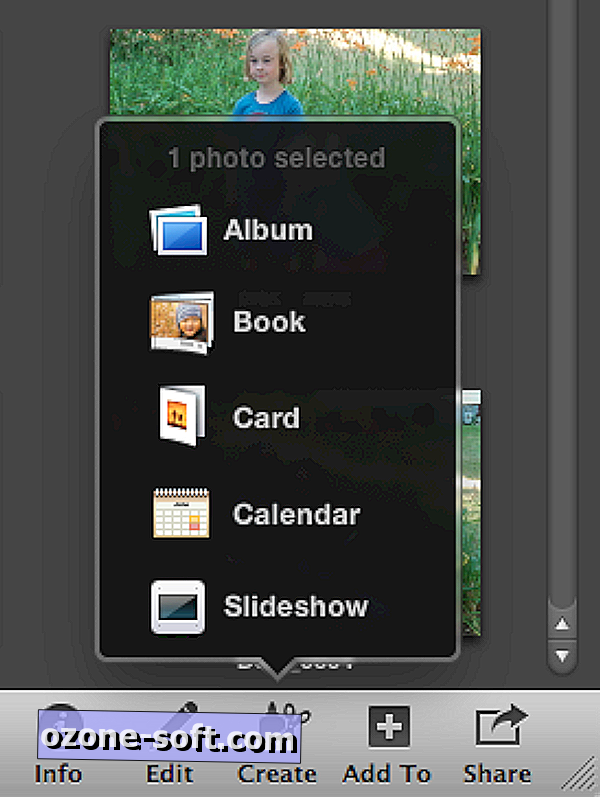
หากต้องการเพิ่มรูปภาพเพิ่มเติมในสไลด์โชว์ให้ไฮไลต์รูปภาพที่คุณต้องการรวมคลิกปุ่มเพิ่มในแถบเครื่องมือเลือกสไลด์โชว์จากนั้นคุณจะสามารถเพิ่มภาพถ่ายหรือภาพถ่ายไปยังสไลด์โชว์ที่คุณต้องการ สร้างแล้ว หากต้องการลบภาพถ่ายออกจากสไลด์โชว์ให้เปิดสไลด์โชว์และไฮไลต์ภาพถ่ายจากแถบภาพขนาดย่อที่ด้านบนของหน้าและกดปุ่ม Delete คุณสามารถลากภาพถ่ายไปมาเพื่อเปลี่ยนลำดับ
iPhoto มี 12 ธีมสำหรับสไลด์โชว์ของคุณซึ่งคุณสามารถเข้าถึงได้จากปุ่มธีมในแถบเครื่องมือ ด้านซ้ายมีปุ่มข้อความสไลด์ที่ให้คุณเพิ่มคำอธิบายภาพลงในสไลด์และด้านขวาคือปุ่มเพลงที่ให้คุณเพิ่มเพลงหรือเพลงในสไลด์โชว์ iPhoto มีให้เลือก 14 แบบหรือคุณสามารถเลือกเพลงจาก iTunes หรือ GarageBand ก่อนที่คุณจะเลือกเพลงตรวจสอบให้แน่ใจว่าคุณทำเครื่องหมายที่ช่องเล่นเพลงระหว่างสไลด์โชว์ หากต้องการเล่นมากกว่าหนึ่งเพลงให้ทำเครื่องหมายที่ช่องเพลย์ลิสต์ที่กำหนดเองสำหรับสไลด์โชว์แล้วลากเพลงลงในพื้นที่ด้านล่าง
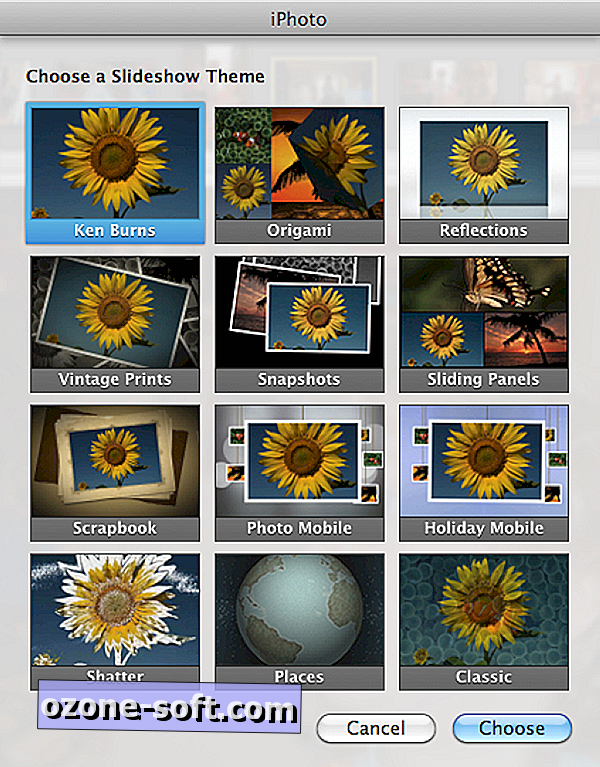
ใช้ปุ่มการตั้งค่าคุณสามารถเลือกที่จะใช้ชื่อภาพถ่ายคำอธิบายสถานที่หรือวันที่เป็นคำบรรยายภาพ การตั้งค่าอื่น ๆ ช่วยให้คุณเพิ่มช่วงการเปลี่ยนภาพไปยังสไลด์โชว์ทั้งหมดหรือเฉพาะกับรูปภาพที่ต้องการ คุณสามารถกำหนดระยะเวลาสำหรับสไลด์ทั้งหมดหรือสไลด์เฉพาะที่จะอยู่บนหน้าจอ
สองจาก 12 ธีม - คลาสสิคและ Ken Burns - ให้คุณเพิ่มเอฟเฟกต์ Ken Burns เอฟเฟกต์การแพนกล้องและการซูมจะถูกนำไปใช้กับสไลด์ทั้งหมด แต่คุณสามารถปิดมันสำหรับสไลด์ที่ต้องการได้ ในการทำเช่นนั้นไปที่การตั้งค่าคลิกที่แท็บสไลด์นี้และลบเครื่องหมายที่อยู่ติดกับ Ken Burns ที่ด้านล่าง คุณยังสามารถควบคุมวิธีการที่เอฟเฟกต์ Ken Burns จะแพนและซูมข้ามภาพ ตรวจสอบให้แน่ใจว่าได้ทำเครื่องหมายที่ช่อง Ken Burns และแถบเลื่อนเล็ก ๆ ที่อยู่ติดกับด้านเริ่ม เมื่อใช้แถบเลื่อนซูมที่ด้านล่างของ iPhoto คุณสามารถเลือกตำแหน่งที่จะเริ่มซูม จากนั้นคุณสามารถลากรูปภาพไปวางเฟรมเพื่อเริ่มต้น จากนั้นเลื่อนแถบเลื่อนเล็ก ๆ ไปที่สิ้นสุดแล้วปรับการซูมและลากภาพถ่ายไปยังตำแหน่งที่คุณต้องการให้แพนกล้องสิ้นสุด นี่เป็นเครื่องมือที่มีประสิทธิภาพสำหรับการซูมเข้าและแพนกล้องในภาพถ่ายกลุ่ม ยกตัวอย่างเช่นการซูมเข้าและออกที่ไหล่ซ้ายของใครบางคนอย่างรุนแรงคุณสามารถให้มันซูมเข้าและเลื่อนไปมาบนใบหน้าที่ยิ้มแย้ม
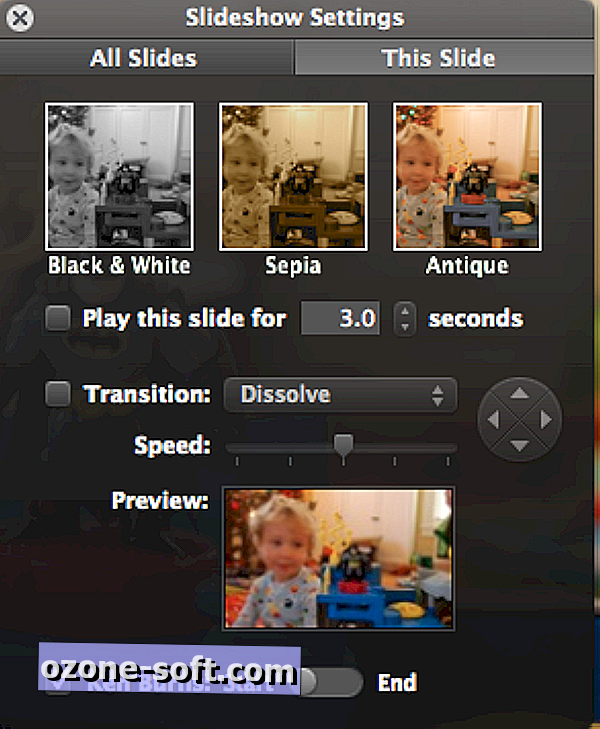
กดปุ่มดูตัวอย่างที่ด้านล่างของ iPhoto เพื่อดูว่าสไลด์ปัจจุบันที่คุณใช้อยู่มีลักษณะอย่างไร และหากต้องการดูสไลด์โชว์ที่เสร็จสมบูรณ์ตั้งแต่ต้นจนจบให้กดปุ่ม Play












แสดงความคิดเห็นของคุณ